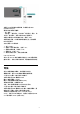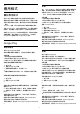operation manual
Table Of Contents
網路設定
代理設定
MENU > 電視選項 > 設定 > 網路和網際網路 >
代理設定。
選擇手動以手動輸入有效的代理主機名稱。
網路設定 - IP 設定
MENU > 電視選項 > 設定 > 網路和網際網路 > IP
設定。
若連線失敗,您可檢查路由器的 DHCP 設定。
或者,若您是進階使用者,並且想要使用靜態 IP
位址來安裝網路,請在電視上設定靜態 IP。
9.2
Google 帳戶
登入
若想盡情享受飛利浦 Android TV 的功能,您可以使用
Google 帳戶登入 Google。
登入後,不管是手機、平板電腦,還是電視,都能用來玩
您喜愛的遊戲。同時,您還可以在電視主畫面看到專為您
推薦的影片與音樂,並存取 YouTube、Google Play
和其他應用程式。
登入
使用您既有的 Google 帳戶在電視上登入 Google。Google
帳戶包含一組電子郵件地址和一組密碼。若您尚無 Google
帳戶,請在電腦或平板電腦上建立帳戶
(accounts.google.com)。若要玩 Google Play
的遊戲,您還需要建立 Google+ 個人資料。若您在電視首
次安裝時並未登入,之後仍然隨時可以登入。
若要在電視完裝完畢之後登入…
1 - 選擇設定。
2 - 選擇帳戶與登入並按下 OK。
3 - 選擇登入,並按下 OK。
4 - 選擇使用遙控器,並按下 OK。
5 - 使用螢幕鍵盤輸入電子郵件地址,再按下 OK。
6 - 輸入您的密碼並按下 OK 登入。
7 - 如有需要,請重複按下導覽鍵 的左來關閉選單。
Android 設定
您可以設定或檢視數項有關 Android 的設定或資訊。您可
以查看電視上安裝的應用程式及其各自需要的儲存空間清
單。您可以設定螢幕鍵盤或允許應用程式使用您的位置資
訊。探索其他 Android 設定。如需有關這些設定的詳細資
訊,可前往 www.support.google.com/androidtv 查閱。
若要開啟這些設定…
1 - 選擇設定並按下 OK。
2 - 探索其他 Android 設定。
3 - 如有需要,請按下 返回 來關閉選單。
25